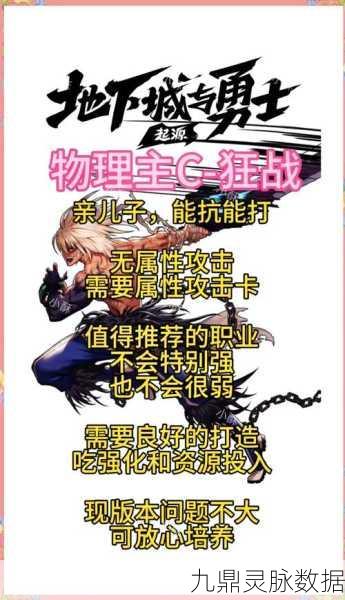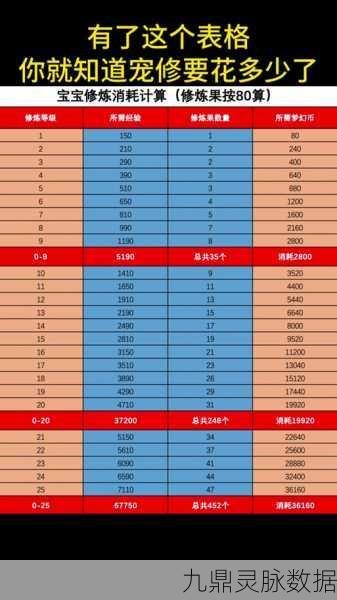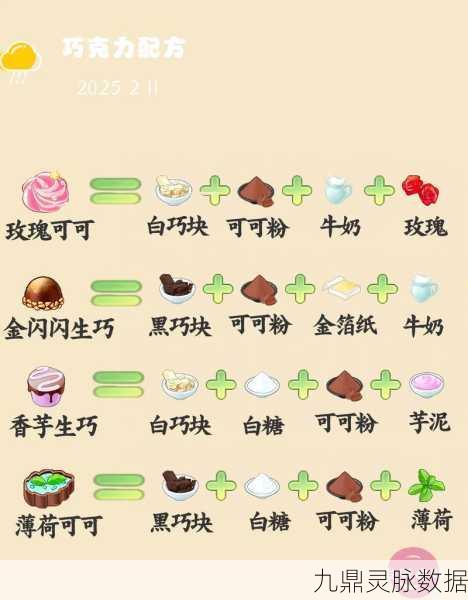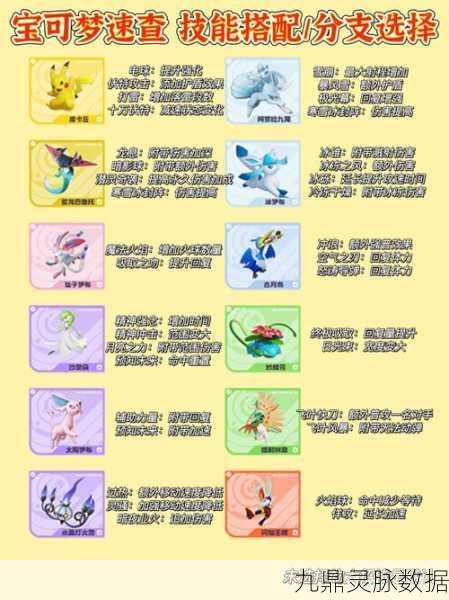在使用 Win7 笔记本电脑的过程中,不少用户会遇到 C 盘空间不足的困扰,当 C 盘满了,电脑运行速度会明显变慢,甚至可能影响到正常使用,别担心,下面就为您详细介绍清理 Win7 笔记本电脑 C 盘的有效方法,让您的电脑重新恢复高效运行。
我们可以通过磁盘清理工具来释放一些空间,点击“开始”菜单,在搜索框中输入“磁盘清理”,然后选择“C 盘”进行分析和清理,这个工具会扫描 C 盘中的临时文件、回收站文件、缩略图等可以安全删除的项目,并为您提供清理选项。
检查并删除不需要的程序和组件,打开“控制面板”,选择“程序和功能”,在这里您可以看到已安装的程序列表,对于那些很少使用或者不再需要的程序,右键点击并选择“卸载”,需要注意的是,某些系统关键程序不要随意卸载,以免导致系统不稳定。
清理系统更新文件也是一个重要的步骤,Win7 系统在更新后会保留一些旧的更新文件,占用大量空间,您可以进入“C:\Windows\SoftwareDistribution\Download”文件夹,删除其中的文件,但请确保在操作前关闭 Windows 更新服务,以免出现问题。
用户临时文件也是 C 盘空间的“吞噬者”,您可以在“C:\Users\用户名\AppData\Local\Temp”路径下删除临时文件,检查“C:\Users\用户名\Downloads”文件夹,清理其中不再需要的下载文件。
还有一个容易被忽略的地方是浏览器缓存,如果您经常使用浏览器上网,缓存文件可能会积累得非常多,以常用的浏览器为例,在浏览器设置中找到“清除浏览数据”或“清理缓存”的选项,选择要清理的内容,如历史记录、缓存、Cookie 等。
将一些个人文件转移到其他磁盘也是一个不错的办法,比如将照片、视频、音乐等大文件移动到 D 盘或外接存储设备中,为 C 盘腾出空间。
定期对 C 盘进行碎片整理可以优化磁盘性能,在“开始”菜单中搜索“磁盘碎片整理程序”,选择 C 盘进行整理,但请注意,在磁盘碎片整理过程中不要进行其他操作,以免影响整理效果。
通过以上这些方法,相信您能够有效地清理 Win7 笔记本电脑 C 盘的空间,让您的电脑运行更加流畅,如果您在操作过程中遇到任何问题,或者不确定某些文件是否可以删除,建议先进行备份或者咨询专业人士的意见,希望您的电脑能够始终保持良好的性能,为您的工作和生活带来便利!